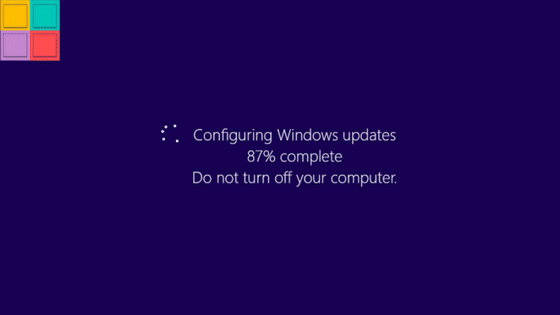Indice dei Contenuti
Windows 10: dopo aver installato alcuni aggiornamenti o dopo aver installato un nuovo applicativo riavviamo il sistema, come di consueto.
AL riavvio permane, anche per ore, questa schermata:
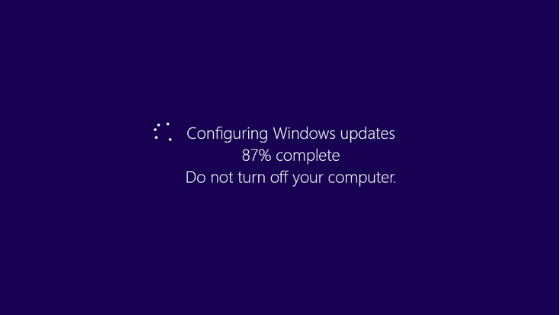
In questi momenti è facile farsi prendere dal panico, vedere il messaggio “preparazione di windows non spegnere il computer” da ore può essere frustante, ma è possibile risolvere il problema. Di seguito riportiamo anche altri problemi correlati ed alcune FAQ utili inerenti all’agomento:
Windows Update Bloccato, non si spegne il computer
Problemi con Windows Update? Ecco Come sbloccarlo e così poter accedere al sistema:
Aggiornamenti di Windows Update pendenti?
Ecco come riavviare il sistema SENZA installare gli aggiornamenti pendenti:
Come spegnere il computer senza installare gli aggiornamenti di Windows Update
Il PC non si spegne perchè prova sempre ad installare aggiornamenti?
Un altro problema frequente è la pendenza continua di aggiornamenti da installare i quali, puntualmente, non vengono installati. Ecco come risolvere:
A cosa serve riavviare il PC?
Riavviare il pc serve a ricaricare nuovamente le risorse che il sistema utilizza, nel caso degli aggiornamenti vengono applicati ai file di sistema. E’ una procedura molto importante per il buon funzionamento del PC, è consigliato di farlo regolarmente almeno una volta la settimana.
Che vuol dire Preparazione di Windows non spegnere il computer?
Il messaggio “Preparazione di Windows non spegnere il computer” significa che il sistema sta applicando gli aggiornamenti ai file critici di Windows, la percentuale indica a che punto di trova questa applicazione. In casi del genere è consigliabile non forzare lo spegnimento del computer ed attenderne il completamento.
Come fermare un aggiornamento di Windows in corso?
Fermare un aggiornamento di Windows in corso è molto rischioso, potrebbe compromettere alcuni file critici di sistema impedendone l’avvio. Consigliamo di attendere l’applicazione dell’aggiornamento e successivamente rimuoverlo manualmente.
Cosa succede se spengo il computer durante un aggiornamento?
Spegnere il computer durante l’applicazione di un aggiornamento può essere un grosso rischio: durante lo spegnimento forzato alcuni file potrebbero danneggiarsi rendendo difficile il successivo avvio. Se salta la corrente è possibile ricorrere agli strumenti di ripristino forniti dal sistema.
Quanto può durare la preparazione di Windows non spegnere il computer?
La durata dell’applicazione degli aggiornamenti dipende da vari fattori, tra cui:
– la capacità di elaborazione hardware del pc (se è recente o vecchiotto)
– la quantità e la presenza di dispositivi collegati al pc via USB o simili
– l’integrità del sistema, se ci sono già file di sistema corrotti o problematici
– l’integrità di tutto il comparto hardware, in particolare della RAM o degli hard disk
La durata può variare da 2 minuti fino ad un paio d’ore complessive.
Ed ora invece vediamo i passaggi per la risoluzione del problema in questione:
Vediamo tre passaggi risolutivi per l’errore “Preparazione alla configurazione di windows non spegnere il computer”
Tempo totale: 20 minuti
Primo metodo: di-sconnettiamo tutte le periferiche e reset hardware
Prima di tutto è necessario rimuovere qualsiasi periferica connessa che siano stampanti, scanner, chiavette USB, hard disk e via di seguito.
Successivamente provare a:
– staccare la batteria ed alimentazione e premere il pulsante di accensione per 30 secondi
– accendere il pc solo con alimentazione esterna dopo aver aspettare qualche minuto
Se non funziona, vediamo il prossimo metodo.
Secondo metodo: avvio in modalità provvisoria
L’avvio in modalità provvisoria, in alcuni casi, può risolvere il problema: l’avvio in questa modalità avviene attraverso gli strumenti di ripristino del sistema oppure dopo tre mancati avvii del sistema.
Per avviarlo tramite DVD è possibile seguire questo articolo dedicato.
Se non riusciamo in nessun modo ad accedere alla modalità provvisoria, vediamo il prossimo step.
Terzo metodo: blocchiamo le azioni pendenti
Per questa operazione è necessario avere il DVD di Windows 10, a questo riguardo seguire questo video:
https://www.youtube.com/watch?v=nulllibtNxE&t=111s
Dopo di questo avviare il sistema dal DVD, dalla schermata principale scegliere Ripara il Computer e da Opzioni Avanzate scegliere Risoluzione dei problemi, dal prompt dei comandi digitare:
DISM.exe /Image:C: /Cleanup-Image /RevertPendingActions
Dove C: sta per la lettera di unità assegnata al disco principale di sistema, ove è installato Windows.
Dopo di che riavviare il sistema, ora dovrebbe avviarsi senza alcun problema.
Per ulteriori problemi seguire questo articolo: